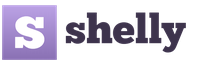Compila il calendario di produzione in 1 secondo. Meccanismo per l'inserimento delle informazioni sull'orario di lavoro standard
Come compilare il calendario per il 2016 (2017) nel programma 1C Accounting 3.0 sulla piattaforma 8.3 (8.2)
Il meccanismo per lavorare con i grafici del calendario è simile in tutte le configurazioni, quindi le istruzioni sono adatte anche per Trade Management 11, ZUP 3.0, ERP 2.0, Small Firm Management, ecc.
Cominciamo dal motivo per cui è necessario calendario di produzione nell'1C? Ma è necessario, ad esempio, per calcolare il numero di giorni bancari per i prestiti o per lavorare con i fogli presenze e altre funzioni.
Se ignori la compilazione del programma di lavoro in 1C, puoi ottenere i seguenti errori di sistema:
- Non è possibile determinare la prossima data lavorativa per la data….. il programma di lavoro potrebbe non essere completo.
- Orario di lavoro" Federazione Russa» non è compilata dalla data….
- Non ci sono giorni lavorativi nel periodo specificato
Istruzioni per la compilazione del calendario di produzione in 1C
Trovare un calendario nell'interfaccia del programma 1C Accounting 8 è piuttosto difficile per l'utente medio, quindi ti consigliamo di utilizzare il menu "Tutte le funzioni", che si trova nel menu principale del programma:

Se questo menu manca, puoi abilitarlo utilizzando queste istruzioni. Tutte le funzioni sono un elenco di tutti gli oggetti del sistema 1C ordinati in ordine alfabetico.
Troviamo l'oggetto richiesto “Calendari di produzione” nel gruppo “Directory”:

Si aprirà l'interfaccia di cui abbiamo bisogno per lavorare con la compilazione del calendario. Per impostazione predefinita, è possibile che sia già stato creato un calendario: utilizzalo. Se la directory è vuota, fare clic sul pulsante "Crea". Si aprirà l'interfaccia di configurazione:

Indichiamo l'anno di cui abbiamo bisogno sul lato destro dell'interfaccia (nel nostro caso, il 2016) e procediamo alla compilazione del calendario.
Si consiglia di utilizzare il pulsante Compila come predefinito. Il programma lo riempirà con i dati corretti, che dovranno solo essere modificati. I dati da compilare sono reperibili su siti specializzati.
Ad esempio, i grafici sul sito Web Consultant Plus.
Ad esempio, il 9 gennaio 2016 è un giorno festivo, che è stato spostato dal 3 gennaio. Per riflettere ciò, fai clic con il pulsante destro del mouse sul 3 gennaio e seleziona "Sposta giorno":

Selezionare il numero 9 per il trasferimento. Abbiamo capito che il 3 è diventato un giorno “lavorativo”. Per correggere la situazione, facciamo nuovamente clic con il pulsante destro del mouse e selezioniamo "Cambia giorno" dal menu, dove indichiamo che è "Sabato".
Di conseguenza, potremo vedere tutti i trasferimenti nella colonna di destra della finestra:

Dopo semplici manipolazioni per impostare i valori corretti per il 2016, è necessario salvare facendo clic sul pulsante “Salva”.
Questo è tutto. Ora tutti i fogli presenze e i calcoli nel programma 1C 8 verranno eseguiti correttamente. Gli stessi passaggi potranno essere seguiti per compilare il calendario di produzione 2017.
Basato su materiali da: programmist1s.ru
Il calendario di produzione è la base per creare il programma di lavoro di un'organizzazione, un assistente indispensabile per un contabile e uno specialista delle risorse umane. Aiuta a pianificare il lavoro, calcolare correttamente l'orario di lavoro, calcolare gli stipendi e le ferie. L'articolo contiene le istruzioni per impostare un calendario nel programma 1C:ZUP, edizione 3.
CALENDARIO DELLA PRODUZIONE 2018
All’inizio del 2018 ci aspettano lunghi periodi vacanze di Capodanno dal 30/12/2017 al 08/01/2018. In onore della Giornata dei Difensori della Patria, ci prendiamo una pausa dal 23/02/2018 al 25/02/2018. Giornata internazionale della donna - dal 03/08/2018 al 03/11/2018 compreso. Inoltre ci aspettano tre giorni di riposo a giugno dal 10 al 12 e dal 3 al 5 novembre.
Nel 2018 le ferie vengono posticipate:
- dal 6 gennaio (sabato) al 9 marzo (venerdì);
- dal 7 gennaio (domenica) al 2 maggio (mercoledì);
- dal 28 aprile (sabato) al 30 aprile (lunedì);
- dal 9 giugno (sabato) all'11 giugno (lunedì);
- dal 29 dicembre (sabato) al 31 dicembre (lunedì).
I dipendenti hanno 3 sabati lavorativi, uno dei quali cade il giorno di Capodanno, il 29 dicembre.
DOVE SI TROVA IL CALENDARIO DELLA PRODUZIONE IN 1C:ZUP
Il calendario si trova nella sezione “Impostazioni” della directory “Calendari di produzione”. Ricordiamo che nella versione 3.1 i calendari di produzione vengono creati tenendo conto della normativa regionale. Informazioni su altre novità di 1C: Stipendi e gestione del personale, 3 edizioni - . Maggiori dettagli nella Fig. 1.
Fig.1
COMPILAZIONE DEL CALENDARIO DI PRODUZIONE IN 1C:ZUP
L'interfaccia del calendario è semplice e intuitiva. Il calendario di produzione in 1C è compilato tenendo conto della legislazione della Federazione Russa, viene aggiornato e compilato automaticamente.
Per comodità sono stati introdotti codici colore per i giorni. I giorni prima delle festività sono contrassegnati in blu scuro, le festività sono contrassegnate in viola, i giorni lavorativi sono in nero, il sabato in bordeaux e la domenica in rosso brillante.
In 1C: informazioni sugli stipendi e sulla gestione del personale relative al trasferimento vacanze viene visualizzato nella finestra a destra. Come mostrato nella Fig. 2.

Riso. 2
Come aggiungere un nuovo calendario di produzione
- Fare clic sul comando "Crea".
- Compila "Nome": questo campo riflette il nome del calendario.
- Compilare il campo “Codice” e l'anno per l'impostazione del calendario.
- Successivamente, seleziona il comando “Riempi per impostazione predefinita”. 1C compilerà il calendario secondo l'orario 5\2 e senza tenere conto dei giorni festivi. Dovrai impostare tu stesso il calendario: seleziona manualmente festivi, prefestivi e fine settimana, contrassegna correttamente lo spostamento dei festivi giorni non lavorativi.
Aggiungi calendario regionale
Per le grandi organizzazioni situate in diverse regioni viene fornito un calendario di produzione regionale. Ad esempio, le repubbliche del Tatarstan e del Bashkortostan hanno festività che non sono segnate nel calendario tutto russo. Vedere la fig. 3 e segui le istruzioni:
- Aggiungi un calendario.
- Seleziona "È un calendario regionale".
- Selezionare calendario richiesto dall'elenco a discesa.
- Successivamente, seleziona il comando “Compila come predefinito”.

Riso. 3
Riprogrammare un giorno libero che coincide con una vacanza
- Fare clic con il tasto destro sul giorno desiderato.
- Seleziona "Riprogramma giorno". Lo stesso comando può essere eseguito se si utilizza il pulsante nella parte superiore del calendario, Fig. 4.
- Specificare la data del trasferimento.
- Per salvare le impostazioni, fare clic su “Salva” o “Salva e chiudi”.
Aggiungi una festività regionale
- Tipo di giorno - "Festivo".
- Per salvare le impostazioni, selezionare “Salva” o “Salva e chiudi”.
Designare un giorno lavorativo prima di una vacanza
- Fare clic con il tasto destro sul giorno desiderato.
- Fare clic su "Cambia giorno". Lo stesso comando può essere eseguito se si utilizza il pulsante nella parte superiore del calendario, Fig. 4.
- Tipologia di giorno - “Prefestivo”.
- Per salvare le impostazioni: "Salva" o "Salva e chiudi".
Come aprire un calendario di produzione in 1C Accounting 8.3 (edizione 3.0)
2015-07-13T13:35:17+00:00Nella nuova edizione della contabilità 1C, come in quella vecchia, ovviamente c'è un calendario di produzione. Ma trovarlo se è necessario compilarlo o apportare modifiche non è affatto semplice.
Di seguito come trovare il calendario di produzione in 1C Accounting 3.0.
- Apri la voce "Tutte le funzioni" (a riguardo).
- Nella finestra che si apre, trova la voce "Directory". Espandi questo elemento in un segno più.
- Tra i libri di riferimento trovi "Calendari di produzione". Aprili.
- Se il calendario non è pieno, questo elenco sarà vuoto. Fare clic sul pulsante "Crea".
- Nel calendario che si apre, inserisci il nome: “Federazione Russa”, codice: “RF”, anno: quello che ti serve.
- Fare clic sul pulsante "Compila come predefinito" ( Attenzione, feriali e festivi verranno ricaricati).
- Controlla la coincidenza delle festività e dei fine settimana con quelli ufficialmente approvati per quest'anno.
- Se è necessario modificare il calendario, fare clic con il tasto destro su nel giorno giusto e selezionare il valore desiderato.
- Fare clic sul pulsante "Salva e chiudi".
- Pronto!
Il calendario di produzione in 1C 8.3 Contabilità è un punto di riferimento importante per il personale e la contabilità. In esso puoi vedere il numero di giorni lavorativi, fine settimana e festivi, l'orario di lavoro standard in ore nelle diverse modalità della settimana lavorativa, informazioni mensili e trimestrali sui giorni lavorativi e nei fine settimana e il calcolo del numero medio di ore mensili per l'anno.
Leggi nell'articolo:
Il calendario di produzione viene utilizzato per elaborare gli orari di lavoro, per calcolare le retribuzioni e le assenze per malattia e per calcolare le ferie. Secondo il calendario, i dipendenti possono scegliere un periodo adeguato per le ferie. Contiene anche informazioni sul rinvio di festività e fine settimana.
Continua a leggere per scoprire come creare e stampare un calendario di produzione in 1C 8.3 Contabilità in 4 passaggi.
Passaggio 1. Configurare l'accesso alla sezione "Tutte le funzioni" in 1C 8.3
Il calendario di produzione in 1C 8.3 Contabilità si trova nella sezione "Tutte le funzioni". Questa sezione potrebbe non essere visibile a tutti gli utenti. Fare clic sull'icona della freccia (1) nell'angolo in alto a destra e verificare di avere la sezione “Tutte le funzioni” (2) in 1C 8.3.
Se non lo vedi, facendo clic sull'icona della freccia (3), vai alla sezione "Servizio" (4) e fai clic sul collegamento "Opzioni" (5). Si aprirà la finestra delle impostazioni dell'interfaccia 1C 8.3. 
In questa finestra, seleziona la casella (6) accanto al campo “Visualizza il comando “Tutte le funzioni”” e fai clic su “OK” (7). 
Ora in 1C 8.3 hai accesso alla sezione "Tutte le funzioni".
Passaggio 2. Vai al calendario di produzione in 1C 8.3
Fare clic sull'icona della freccia (1) e fare clic sul collegamento "Tutte le funzioni" (2).
Nella finestra che si apre, clicca su “+” (3) di fronte al campo “Directory”. Si aprirà un elenco di directory. 
In questo elenco, trova "Calendario di produzione" (4) e fai clic su di esso. Si aprirà un elenco di calendari di produzione. Per impostazione predefinita, nell'elenco è presente un calendario: la Federazione Russa. Se ne crei uno tuo, verranno inclusi anche in questo elenco. 
Nell'elenco dei calendari, seleziona quello che ti serve, ad esempio "Federazione Russa", e fai clic su di esso. Verrà aperto il calendario di produzione approvato dal governo russo per l'anno in corso. 
Il calendario utilizza diversi codici colore per i giorni della settimana:
- I giorni lavorativi sono evidenziati in nero;
- viola – festivo;
- blu – prefestivo;
- rosso – fine settimana.
Sul lato destro ci sono le informazioni sui giorni di trasferimento (5). Questo trasferimento è approvato ogni anno con decreto del governo della Federazione Russa. 
Passaggio 3: crea un calendario per la tua regione
In 1C 8.3, per impostazione predefinita, è installato solo il calendario di produzione per la Federazione Russa. Puoi creare autonomamente un calendario per la tua regione, tenendo conto delle caratteristiche locali relative alla composizione delle festività e dei fine settimana. Per fare ciò, fare clic sul pulsante “Crea” (1) e fare clic sul collegamento “Per classificatore” (2). Si aprirà una finestra per la selezione dal classificatore. 
Nella finestra che si apre, seleziona la regione desiderata (3) e clicca su “Seleziona” (4). 
Verrà visualizzato l'elenco nuovo calendario(5) per la regione selezionata, fare clic su di essa. 
Si aprirà il calendario produttivo regionale. Mostra le festività stabilite dai governi regionali. Ad esempio, in alcune repubbliche ci sono giorni festivi dal 15 al 18 giugno. Sono istituiti con decisione dei governi regionali in occasione di eventi religiosi e festività nazionali. Sono segnati sul calendario viola (6).
Passaggio 4: crea un calendario per la tua attività
Puoi creare un calendario di produzione in 1C 8.3 “per te stesso”. Cioè, prendi in considerazione le caratteristiche della tua azienda. Ad esempio, se hai un ciclo di produzione continuo, puoi contrassegnare i fine settimana come giorni lavorativi.
Per creare il tuo calendario, fai clic sul pulsante "Crea" (1) e fai clic sul collegamento "Nuovo" (2). Si apre la finestra “Calendario di produzione (Creazione)”. 
Puoi prendere come base il calendario di produzione della Federazione Russa e modificarlo “per adattarlo alle tue esigenze”. Per fare ciò, nella finestra che si apre, seleziona la casella (3) accanto a “È un calendario regionale...”, e nella finestra 4 seleziona “Federazione Russa”. Quindi fare clic sul pulsante Compila come predefinito (5). Il calendario verrà compilato in conformità con il decreto del governo russo sul rinvio dei fine settimana. 
Se si desidera modificare lo stato di un giorno, ad esempio da lavorativo a festivo, cliccare sul giorno desiderato e cliccare sul pulsante “Cambia giorno” (6). Si aprirà un elenco (7) in cui è possibile selezionare una qualsiasi delle opzioni:
- lavoratore;
- Sabato;
- Domenica;
- prefestivo;
- vacanza;
- non lavorativo
Fai clic sull'opzione che ti serve e lo stato del giorno cambierà. 
Se desideri spostare un giorno libero in un'altra data, fai clic su questo giorno libero (8) e fai clic sul pulsante "Sposta giorno" (9). Si aprirà la finestra “Seleziona data trasferimento” (10). In questa finestra cliccare sulla data alla quale si desidera spostare il giorno libero (11) e cliccare su “OK” (12). Le informazioni su questo trasferimento appariranno nell'elenco a destra (13). 
Quando il tuo calendario viene creato, trova e inserisci il suo nome nel campo "Nome" (14). Ad esempio il calendario produttivo per il 2019 dello stabilimento di Slava. Successivamente, fare clic sul pulsante “Registra” (15). Il calendario è stato salvato. 
Passaggio 5. Stampare il calendario di produzione in 1C 8.3
In 1C 8.3 i dati del calendario di produzione non influiscono sulla contabilità. Ma sulla base di esso, puoi creare autonomamente orari di lavoro per dipartimenti e singoli dipendenti. È più conveniente lavorare con un calendario stampato. Contiene statistiche sul numero di calendari, orari lavorativi, fine settimana e giorni festivi all'anno. Puoi anche vedere orario di lavoro in ore per una settimana lavorativa di 40, 36 e 24 ore. Per stampare il calendario, fare clic sul pulsante “Stampa” (1), si aprirà un modulo stampabile. 
Al suo interno, fai clic sul pulsante “Stampa” (2) per stamparlo. 
Il calendario di produzione è un elenco di giorni lavorativi e non lavorativi approvato a livello statale, che è una tabella che ricorda un normale calendario, che include inoltre dati sul numero di giorni di calendario, giorni lavorativi, fine settimana e festivi. Sono presentati per il mese, per il trimestre e per l'anno nel suo insieme.
Nel programma 1C 8.3 ZUP, ne sono guidati nella registrazione del tempo lavorato dai dipendenti, nel calcolo dei salari, nonché delle ferie e delle indennità di malattia. Viene compilato per ogni anno e il completamento tempestivo del calendario in 1C 8.3, prima dell'inizio del nuovo anno solare, è obbligatorio al fine di evitare errori nel calcolo delle retribuzioni per i dipendenti. Il calendario attuale è visionabile e scaricabile sui siti dei diversi sistemi informativi e di riferimento.
Posizione in ZUP
Nella configurazione il calendario può essere trovato in due modi.
Primo– dal menu principale del programma bisogna andare su “Tutte le funzioni”. Per impostazione predefinita, questo elemento non è incluso nell'elenco principale, quindi lo aggiungeremo noi stessi*. Per fare ciò, seleziona "Servizio", quindi "Opzioni".
Fig.1
Lì selezioniamo la casella accanto a "Visualizza" Tutte le funzioni ".
*Solo gli utenti che hanno pieni diritti amministratore.

Fig.2
Ora è apparso nel nostro menu principale.

Fig.3
Nelle "Directory" selezioniamo il tipo di calendario di cui abbiamo bisogno.

Fig.4
Secondo– attraverso il menu “Impostazioni” - “Enterprise”.

Fig.5
Inizialmente il programma prevedeva un calendario con il nome “Federazione Russa”. Di solito viene impostato una volta per ciascuno anno solare.
Fig.6
L'aggiornamento e la compilazione del calendario di produzione in 1C ZUP 8.3 per comodità degli utenti avviene in conformità con norme legislative. Dobbiamo selezionare l'anno utilizzando i pulsanti freccia e fare clic su "Riempi come predefinito", poiché inizialmente il nostro calendario è vuoto. Vediamo un modulo compilato che indica giorni lavorativi, fine settimana, festivi e prefestivi, nonché informazioni sui trasferimenti, che sono indicate accanto ad esso per riferimento.

Fig.7
Per chiarezza, il calendario utilizza diversi colori:
- Per i giorni lavorativi – nero;
- Per le vacanze - rosa;
- Per i prefestivi - blu;
- Per sabato - bordeaux;
- Per domenica - rosso.
Se nello ZUP è presente un solo calendario "Federazione Russa", funzionerà per impostazione predefinita per tutte le società per le quali viene mantenuta la contabilità nello ZUP. Se vengono utilizzati più calendari, è necessario ricordarsi di tenerne conto durante la compilazione degli orari di lavoro dei dipendenti per evitare calcoli errati degli stipendi e di altri accantonamenti.
Ci sono situazioni in cui è necessario apportare modifiche al calendario di produzione, ad esempio un determinato giorno è stato designato come festivo regionale, quindi nel programma il suo stato deve essere modificato da “lavorativo” a “festivo”. Per fare ciò, seleziona il giorno di cui abbiamo bisogno nel calendario e fai clic sul pulsante "Cambia" nella parte superiore del modulo.

Fig.8
Viene visualizzata la finestra di selezione del valore. Scegliamo "Vacanza".

Fig.9
Sul calendario il giorno diventa festivo e cambia colore. Successivamente, cambiamo il giorno prima in “Prefestivo” in modo che il programma calcoli correttamente l'orario di lavoro, poiché nel giorno prefestivo l'orario di lavoro viene ridotto di un'ora.

Fig.10
Quindi, il giorno prefestivo è evidenziato in blu e il giorno festivo è evidenziato in rosa. Ora il numero di ore lavorative mensili cambierà e il programma calcolerà correttamente tutti i ratei.

Fig.11
Il trasferimento dei giorni avviene allo stesso modo del cambio. Selezionare un giorno e fare clic sul pulsante "Sposta giorno".

Fig.12
Viene visualizzata la finestra Seleziona data di trasferimento. Seleziona quello che ti serve e fai clic su OK.

Fig.13
Dopo il trasferimento cambia anche il colore dei giorni e cambia anche il numero di ore lavorative nei mesi che hanno subito variazioni.
Dopo aver apportato tutte le modifiche necessarie, assicurati di fare clic sul pulsante "Salva" o "Salva e chiudi" in modo che le modifiche vengano salvate.
Fig.14
Il calendario in questione viene compilato una volta all'anno, quindi può essere stampato e tenuto sempre “in vista” per rispondere velocemente alle domande dei dipendenti. Il programma 1C ti consente di creare un comodo modulo visivo per la stampa. Per riceverlo, fare clic sul pulsante "Stampa". Su di esso possiamo vedere tutte le informazioni per tutti i tipi di giorni, il numero di ore per una settimana lavorativa di 40, 36 e 24 ore, nonché il numero medio di ore mensili.

Fig.15
Se dobbiamo ripristinare il riempimento originale del calendario, utilizzeremo il pulsante "Riempi per impostazione predefinita", quindi tutte le nostre modifiche e trasferimenti di giorni verranno annullati.
Diversi calendari in un unico database
Se la contabilità di più società contemporaneamente viene mantenuta in un unico programma, o le loro filiali si trovano in diverse entità costitutive della Federazione Russa, che, a loro volta, hanno le proprie festività, il numero di giorni lavorativi, fine settimana e festivi sarà diverso da quello classificatore generalmente accettato (ad esempio, nelle repubbliche del Tatarstan e del Bashkortostan ci sono festività che non sono nel calendario nazionale).
Per questo motivo, è necessario creare diversi calendari di produzione in un programma 1C. Aggiungerli tu stesso è abbastanza semplice, poiché i calendari sono preinstallati nello ZUP, tenendo conto della legislazione regionale.
Puoi trovare e compilare un calendario del genere, proprio come quello tutto russo. Selezionare "Crea", quindi "Per classificatore".

Fig.16
Viene visualizzato un elenco di calendari da selezionare. Seleziona quello di cui abbiamo bisogno e fai clic su "Seleziona".

Fig.17
Il calendario che abbiamo selezionato apparirà nell'elenco generale. Entriamo e lo compiliamo come descritto sopra.

Fig.18
Oltre a quelli preimpostati, puoi creare il tuo calendario. Per fare ciò, nel menu “Calendari di produzione”, selezionare “Crea”, quindi “Nuovo”.

Fig.19
Si aprirà davanti a noi un modulo di calendario completamente nuovo e vuoto. È necessario inserire il nome, il codice (specificato arbitrariamente), l'anno solare, assicurarsi di indicare se è regionale, in tal caso, quindi indicare il calendario federale principale.

Fig.20
Compiliamo questo calendario facendo clic su "Compila come predefinito", quindi lo configuriamo utilizzando i pulsanti "Cambia giorno" e "Sposta giorno", contrassegniamo le festività e giorni prefestivi, denotano il rinvio delle ferie. Successivamente, fai clic sul pulsante “Registra” o “Registra e chiudi”.
Le informazioni nel calendario di produzione sono collegate al programma di lavoro principale nella ZUP. Se in una settimana lavorativa ci sono 40 ore, il programma principale coincide con esso, il che significa che i dati compilati correttamente garantiscono il lavoro del contabile senza errori. Ecco perché è così importante assicurarsi che sia compilato correttamente prima dell'inizio del nuovo anno solare.